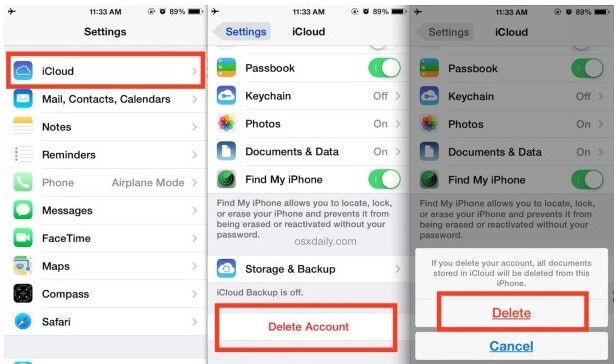如何刪除 iCloud 帳戶的 4 種行之有效的方法
如果您有多個 iCloud 帳戶,您可能會發現很難在它們之間進行切換。 因此,有必要刪除其中一個 iCloud 帳戶,以便更輕鬆地使用和訪問設備上的數據。 當您計劃出售或贈送設備時,您可能還想刪除 iCloud 帳戶,並且您不希望收件人或買家訪問設備上的數據。
無論您想刪除 iCloud 帳戶的原因是什麼,本文都將向您展示如何從您的 iOS 設備中刪除 iCloud 帳戶。
第 1 部分。 如何在沒有密碼的情況下在 iPhone 上刪除 iCloud 帳戶
當您沒有 iCloud 密碼時,從 iPhone 中刪除 iCloud 帳戶變得相當困難。 如果您忘記了密碼並且想從設備中刪除 iCloud 密碼,Fone 屏幕解鎖博士是最簡單的方法。
這個 iOS 解鎖工具旨在通過我們將很快看到的幾個簡單步驟有效地刪除 iCloud。 但是,在我們這樣做之前,以下是使 Dr. Fone 屏幕解鎖成為最佳解決方案的功能;
- 此工具使用戶能夠刪除 iCloud 帳戶鎖定並刪除 iPhone 屏幕鎖定以及
- 它可以輕鬆禁用所有類型的密碼,包括 Touch ID 和 Face ID
- 它支持所有 iOS 設備和所有版本的 iOS 固件,包括 iOS 14
以下是如何使用它從 iPhone 中刪除 iCloud 帳戶;
第 1 步:安裝 DrFoneTool 工具包
訪問 Dr. Fone 官方網站並在您的計算機上下載 Dr. Fone Toolkit。 該工具包將包含我們需要的屏幕解鎖工具。
安裝後,啟動它,然後從主界面上列出的各種工具中選擇“屏幕解鎖”。

第 2 步:解鎖活動鎖
選擇解鎖 Apple ID,然後從屏幕上的選項中選擇“移除活動鎖”。

步驟3:越獄您的iPhone
越獄您的 iPhone 並確認型號。

第 4 步:刪除 iCloud 帳戶和激活鎖
開始解鎖進程。

解鎖過程將在幾秒鐘內完成。 完成後,您將看到 iCloud 帳戶不再與設備關聯。

第 2 部分。 如何在 iPhone 上永久刪除或停用 iCloud 帳戶(Apple 方向)
Apple 允許您永久刪除您的 iCloud 帳戶或暫時停用它。 讓我們來看看如何做每一個;
2.1 如何永久刪除您的 Apple ID 帳戶
在我們了解如何永久刪除您的帳戶之前。 以下是您的帳戶被刪除後您可以期待的內容;
- 您將無法訪問 Apple Books、iTunes 商店以及您在 App Store 購買的任何商品
- 存儲在 iCloud 中的所有照片、視頻和文檔都將被永久刪除
- 您也將無法接收通過 iMessage、FaceTime 或 iCloud 郵件發送給您的信息
- 所有與 Apple 服務相關的數據都將被刪除
- 刪除您的 iCloud 帳戶不會取消任何 Apple Store 訂單或維修。 但是與 Apple Store 的任何預定約會都將被取消。
- 一旦您的帳戶被刪除,Apple Care 保護殼也將永久關閉且不再可用
步驟 1: 造訪 https://privacy.apple.com/account 訪問 Apple 的數據和隱私頁面。
步驟 2: 登錄您要刪除的帳戶
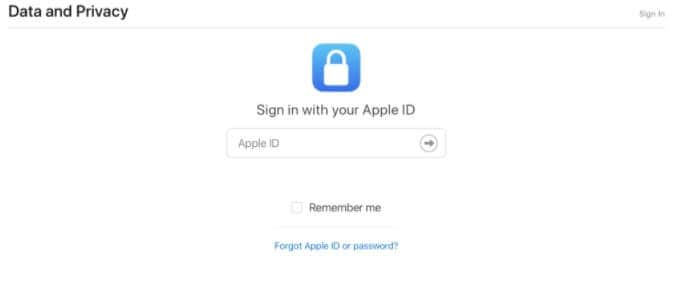
步驟 3: 向下滾動到底部,然後單擊“請求刪除您的帳戶”
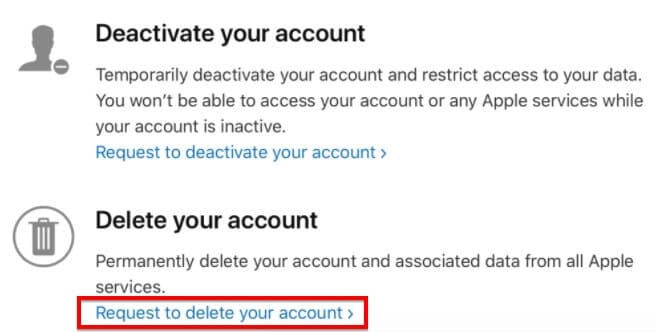
步驟 4: 仔細檢查帳戶及其上的備份,並檢查您是否有任何與該 Apple ID 關聯的訂閱
步驟 5: 選擇要刪除帳戶的原因,然後單擊“繼續”。 按照屏幕上的提示永久刪除該帳戶。
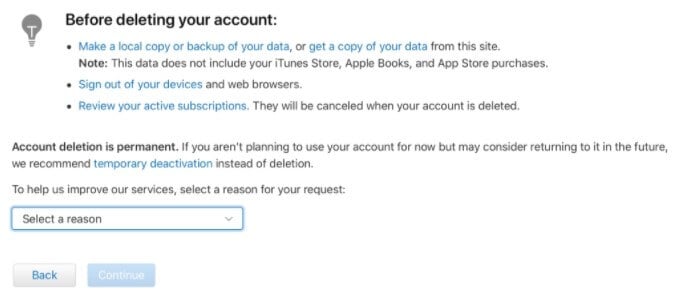
2.2 如何停用您的 iCloud 帳戶
如果您想停用您的帳戶,只需按照上述步驟操作,但請選擇“請求停用您的帳戶”。 然後只需按照屏幕上的說明停用您的帳戶。
這就是您停用 iCloud 帳戶時所期望的;
- 除某些例外情況外,Apple 不會訪問或處理您的任何數據
- 您將無法訪問 iCloud 中的任何照片、視頻和文檔
- 您將無法登錄或使用 iCloud、iTunes、Apple Books、App Store、Apple Pay、查找我的 iPhone、iMessage 和 FaceTime
- 停用不會取消任何維修或 Apple 商店訂單。 Apple Care 保護殼也將保留,但在您的帳戶激活之前您將無法訪問它們。
- 您可以通過選擇重新激活來繼續使用您的帳戶。
第 4 部分。 如何從 Mac 中刪除 iCloud 帳戶
如果您想在 Mac 上禁用 iCloud,請按照以下簡單步驟操作;
步驟 1: 單擊 Apple 圖標,然後在上下文菜單中選擇“系統偏好設置”
步驟 2: 選擇“Apple ID”,然後點擊“概覽”
步驟 3: 單擊屏幕下角的“註銷”,然後確認您要註銷 iCloud 帳戶。
如果您運行的是 macOS Mojave 或更早版本,請按照以下簡單步驟操作;
步驟 1: 單擊左上角的 Apple 菜單,然後選擇“系統偏好設置”
步驟 2: 從此窗口中選擇“iCloud”
步驟 3: 單擊“退出”,然後選擇“保留副本”以將 iCloud 中的一些數據保存到您的 Mac。
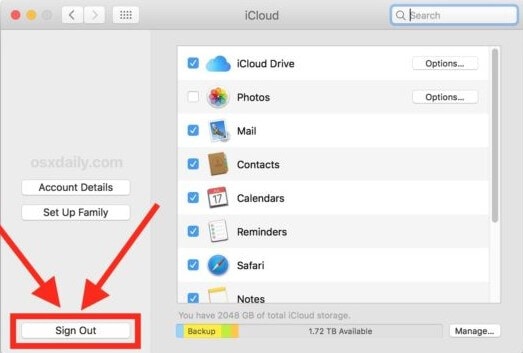
在嘗試刪除與其關聯的 iCloud 帳戶之前備份 Mac 上的數據是個好主意,因為此過程可能會導致數據丟失。 您可能還需要在刪除設備之前仔細檢查您是否從設備中刪除了正確的 iCloud 帳戶,以避免意外從 Mac 中丟失數據。